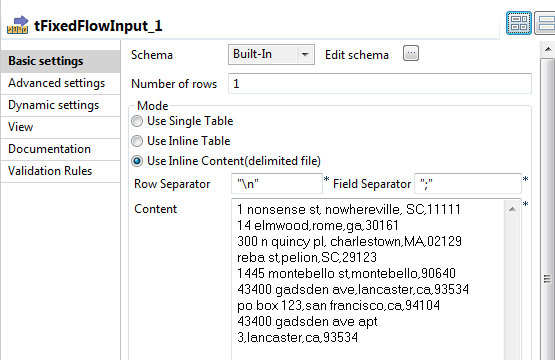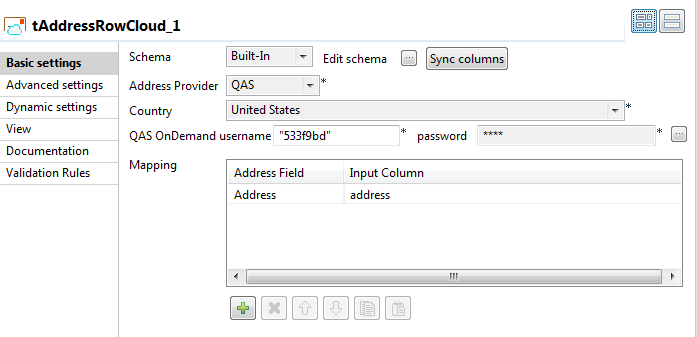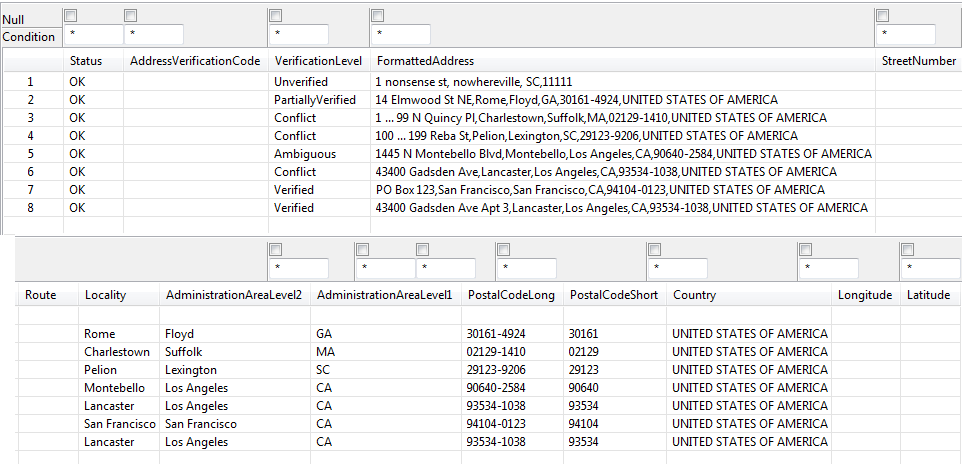Parser des adresses par rapport à QAS
Pourquoi et quand exécuter cette tâche
Vous pouvez exécuter le Job de Analyse des adresses par rapport aux données de référence dans le Cloud à l'aide du service QAS Pro OnDemand et vérifier la précision et l'exhaustivité des adresses.